Zaznamenávání dění na obrazovce jakéhokoli zařízení je užitečná funkce, která se může hodit v mnoha situacích. Možná budete chtít nahrát herní akci, demonstrovat nějaký proces, ukázat přátelům zajímavé video nebo z jakéhokoli jiného důvodu.
Od verze iOS 11 je nahrávání obrazovky na iPhone velmi jednoduché a již nemusíte hledat nějaké složité postupy. Tato funkce je nyní součástí systému a je snadno dostupná.
Tento proces je velmi intuitivní a v následujícím textu si ho společně projdeme spolu s dalšími alternativními metodami.
Pojďme se na to podívat.
Jak pořídit snímek obrazovky na iPhone?
Protože snímek obrazovky je také formou zachycení obrazu, začneme s ním. Existuje několik způsobů, jak pořídit snímek obrazovky na iPhonu, a my si představíme dva z těch nejjednodušších.
Metoda 1:
Krok 1: Současně stiskněte boční tlačítko a tlačítko pro zesílení hlasitosti na stránce, kterou chcete zachytit.
Krok 2: Zobrazí se malý náhled pořízeného snímku obrazovky.
Krok 3: Po kliknutí na náhled se vám zobrazí možnosti, jako je smazání, sdílení, úprava nebo uložení snímku.
Krok 4: Pokud chcete snímek obrazovky uložit do svého zařízení, klikněte na možnost „Hotovo“ v levém horním rohu.
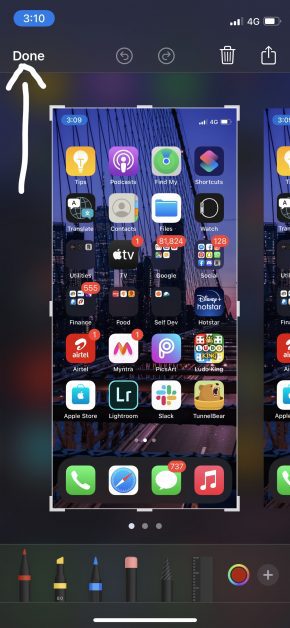
Krok 5: Klepněte na „Uložit do Fotek“.
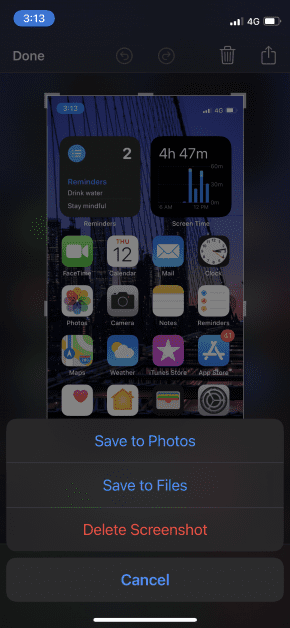
Metoda 2:
Pro druhou metodu musíme aktivovat funkci AssistiveTouch.
Jde o praktické plovoucí tlačítko, které nabízí mnoho ovládacích prvků pro různé akce, jako je pořizování snímků obrazovky, spuštění Siri, restartování zařízení a další. To vše bez nutnosti otevírat Nastavení.
Níže jsou uvedeny kroky, jak aktivovat tuto funkci (pokud jste ji ještě neaktivovali) a jak ji použít k pořízení snímku obrazovky.
Krok 1: Otevřete Nastavení a klepněte na „Zpřístupnění“.
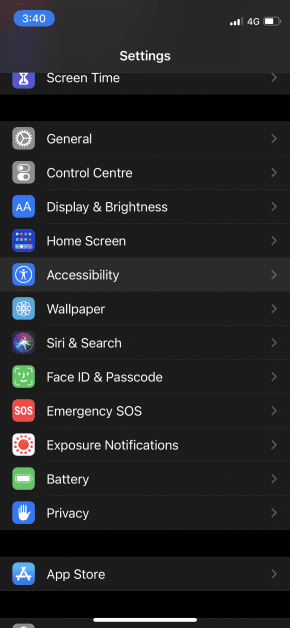
Krok 2: Klepněte na „Dotyk“.
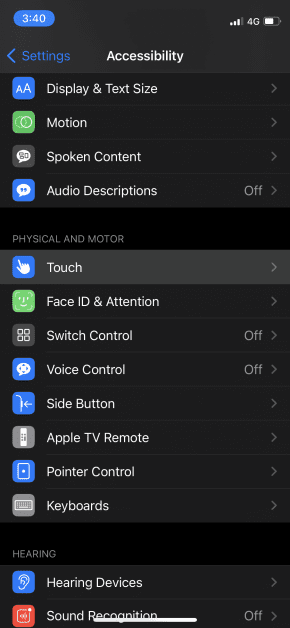
Krok 3: Zapněte AssistiveTouch, pokud tak ještě nebylo učiněno.
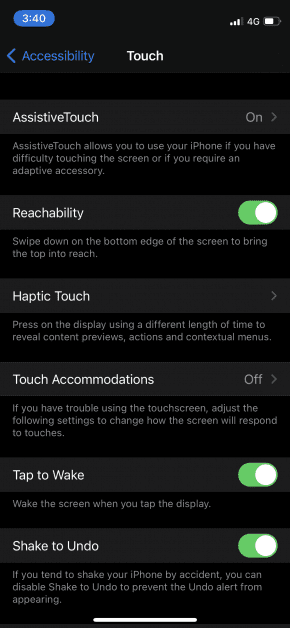
Krok 4: Otevřete stránku, kterou chcete zachytit, a klikněte na plovoucí ikonu.
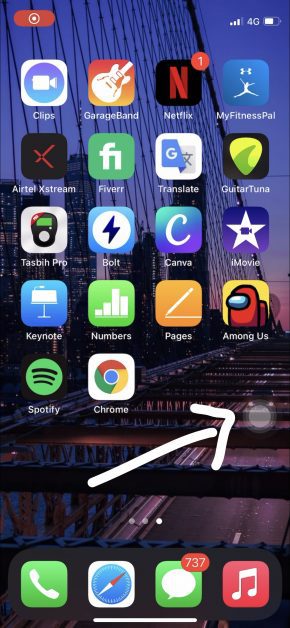
Krok 5: Z nabídky možností klepněte na „Snímek obrazovky“.
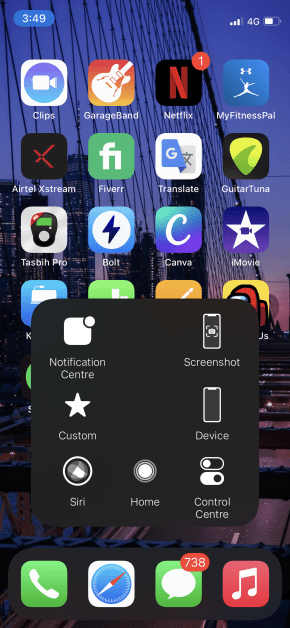
Krok 6: Podobně jako u první metody, i zde se zobrazí malý náhled snímku obrazovky. Klikněte na něj a snímek uložte.
Jak nahrát obrazovku na iPhone?
Nahrávání videa z obrazovky je na iPhone od verze iOS 11 velmi jednoduché. Zde je postup:
Krok 1: Otevřete stránku, kterou chcete nahrát.
Krok 2: Pokud máte iPhone X nebo novější, stáhněte z pravého horního rohu dolů nabídku Ovládacího centra. Pokud máte iPhone 8 nebo starší, vysuňte jej nahoru přejetím prstem odspodu obrazovky.
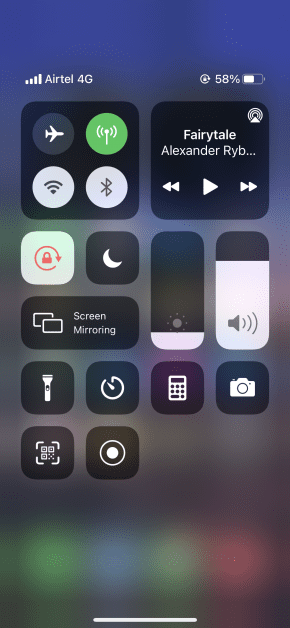
Krok 3: Klepněte na tlačítko pro nahrávání obrazovky.
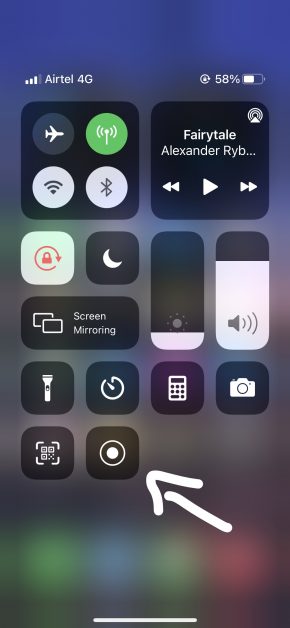
Krok 4: Před zahájením nahrávání se zobrazí odpočet 3 sekund. Během něj můžete zavřít Ovládací centrum a vrátit se na stránku, kterou chcete nahrávat.
Krok 5: Po dokončení nahrávání znovu otevřete Ovládací centrum a kliknutím na tlačítko nahrávání zastavte.
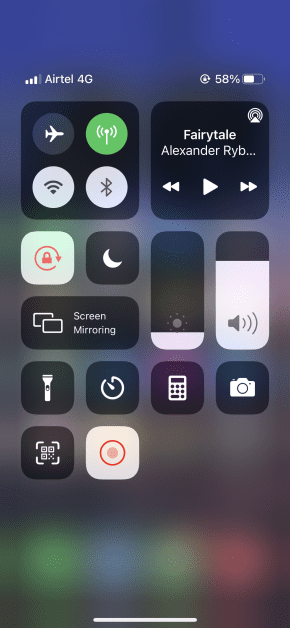
Video se automaticky uloží do vaší galerie.
Aplikace pro nahrávání obrazovky na iPhone
Výše uvedené metody nahrávání obrazovky na vašem iPhone fungují perfektně, ale existují i další aplikace třetích stran, které tuto úlohu zvládají stejně dobře.
Dr. Fone
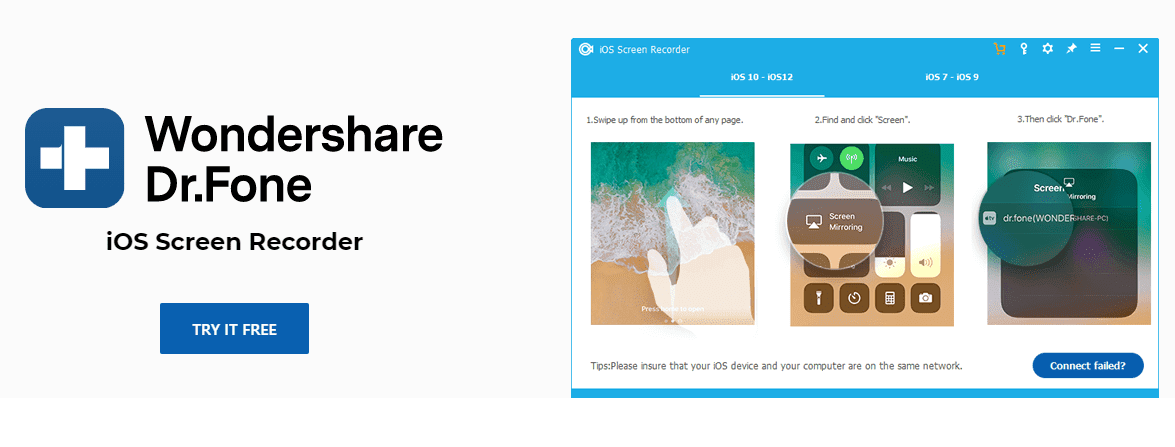
Aplikace Dr. Fone iOS Screen Recorder je skvělý nástroj, který vám usnadní zachycení obrazovky vašeho iPhonu. Dokáže nahrávat video, systémový zvuk, herní akce, prezentace a téměř cokoliv, co si dokážete představit. Je k dispozici pro Windows.
Nabízí také možnost zrcadlení vašeho zařízení na obrazovku počítače v HD kvalitě a v reálném čase.
TechSmith Capture
Společnost TechSmith, známá svým softwarem Camtasia pro záznam obrazovky na počítači, nabízí i mobilní verzi, TechSmith Capture, která vám umožňuje nahrávat obrazovku vašeho iPhonu.
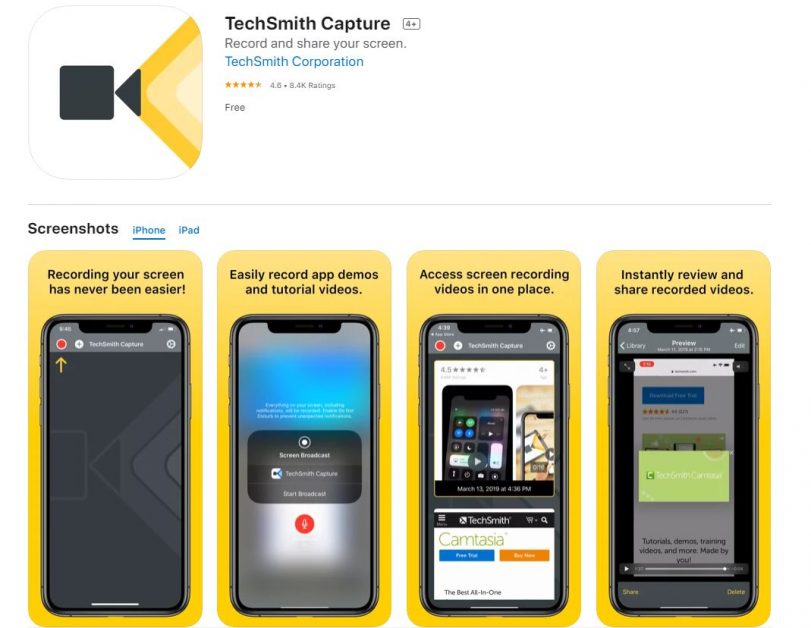
Umožňuje také nahrávat zvuk, takže můžete ke své nahrávce přidat hlasový komentář.
Go Record
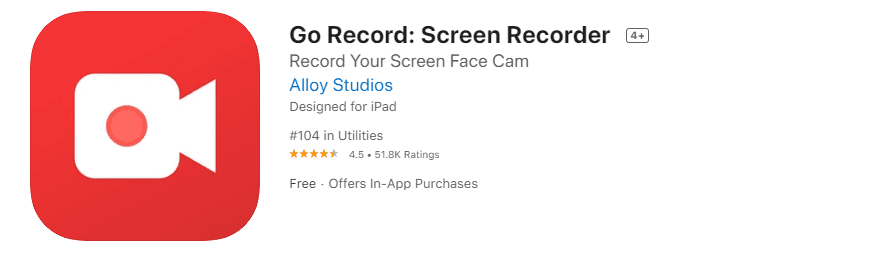
S aplikací Go Record můžete nahrávat obrazovku nebo importovat nahrávky z galerie a přidávat k nim vlastní komentář. Nabízí také mnoho možností úprav, včetně možnosti přidání vlastní kamery s reakčním obličejem.
Tuto aplikaci si můžete stáhnout do svého iPhonu.
Record It!
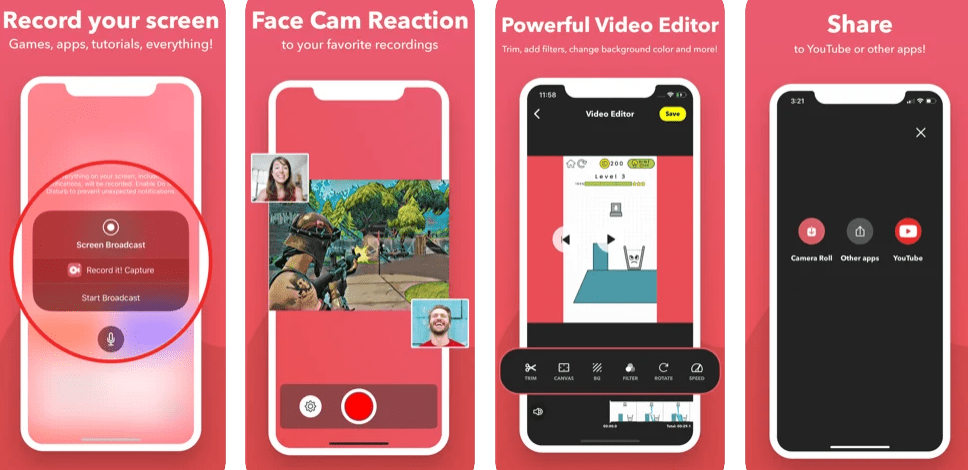
Podobně jako výše uvedená aplikace, i Record It! umožňuje přidat k nahrávkám vlastní reakci pomocí obrazu v obraze a přidávat komentář. Jakmile exportujete své nahrávky, můžete je upravovat pomocí vestavěného video editoru.
DU Recorder
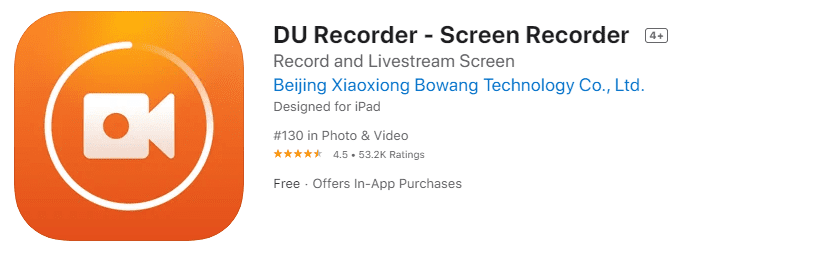
Aplikace DU Recorder umožňuje provádět mnoho úloh nahrávání kromě běžného snímání obrazovky. Nabízí živé vysílání na více platformách, jako jsou Twitch, Facebook a YouTube. Součástí je také výkonný video editor.
Jak zkrátit své nahrávky?
Než použijete své nahrávky, ať už je někam nahrajete nebo s někým sdílíte, doporučujeme oříznout začátek a konec, protože tam se obvykle zobrazí prvky Ovládacího centra.
Samozřejmě, pokud s nahrávkou nechcete dělat nic jiného než ji uložit do galerie, není to nutné. Ale je to užitečná dovednost, takže si ji pojďme ukázat.
Krok 1: Otevřete „Fotky“.
Krok 2: Najděte nahrávku, kterou chcete oříznout, a klepněte na ni.
Krok 3: V pravém horním rohu klepněte na „Upravit“.
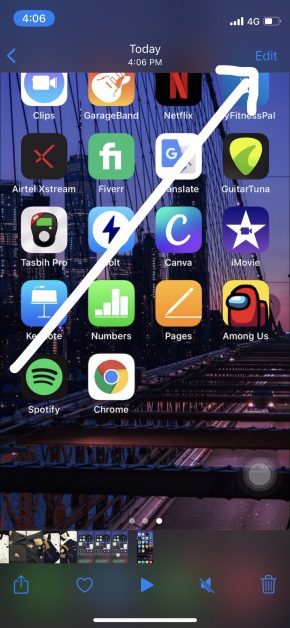
Krok 4: Zobrazí se tyto možnosti:
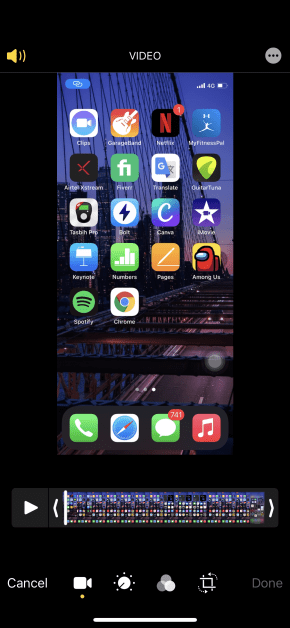
Krok 5: Můžete oříznout, zmenšit záběr, přidat efekty a další. Pro oříznutí posuňte počáteční a koncový posuvník na požadovaná místa.
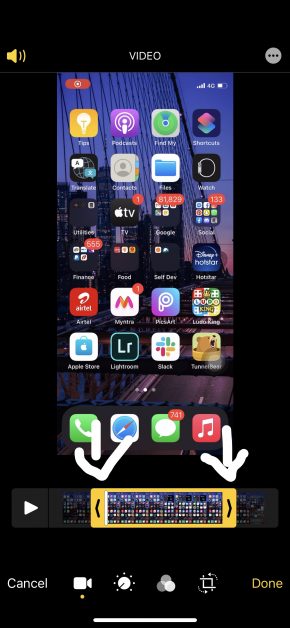
Krok 6: Jakmile budete spokojeni, klepněte na „Hotovo“.
Krok 7: Můžete uložit oříznuté video jako nové, nebo přepsat původní nahrávku.
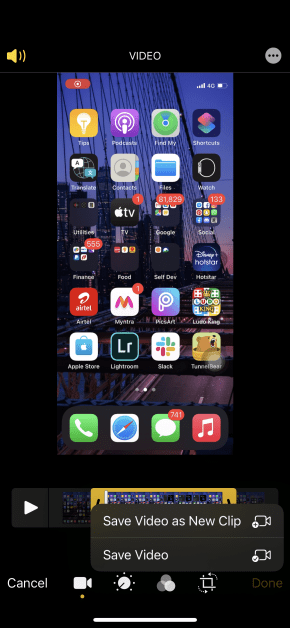
Nyní najděte oříznutou verzi ve své galerii a je to!
Závěr
Nahrávání obrazovky na iPhone se díky výchozí funkci stalo jednoduchou záležitostí. Stále je však dobré vědět i o aplikacích třetích stran, pokud hledáte další funkce. Ty jsou zvláště vhodné, pokud používáte záznamy obrazovky pro jiné než osobní účely.
Související témata:
Zkontrolujte stav baterie iPhonu, iPadu a MacBooku pomocí těchto 7 nástrojů
4 způsoby, jak skrýt aplikace na iPhone
Odstraňte zámky iPhone pomocí Lockwiper
6 aplikací pro zrcadlení obrazovky vašeho iPhone